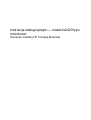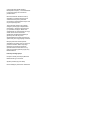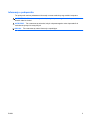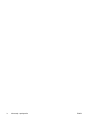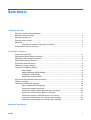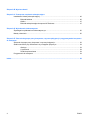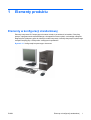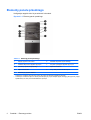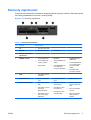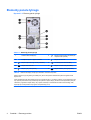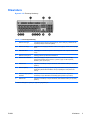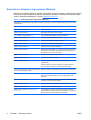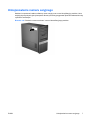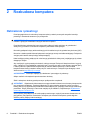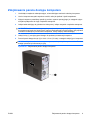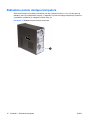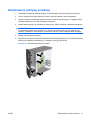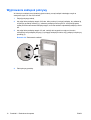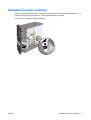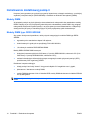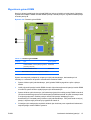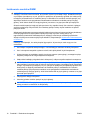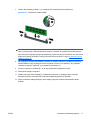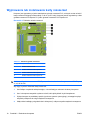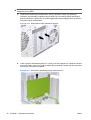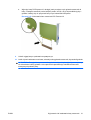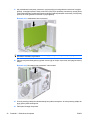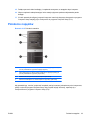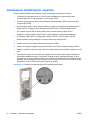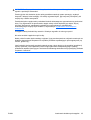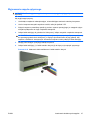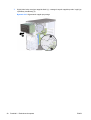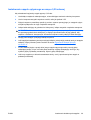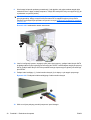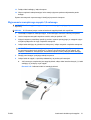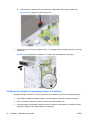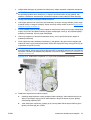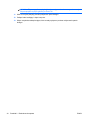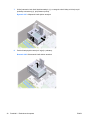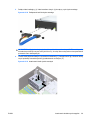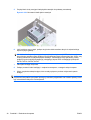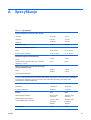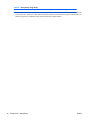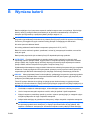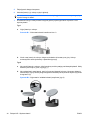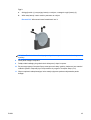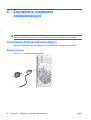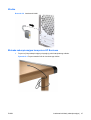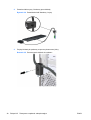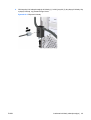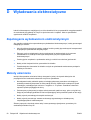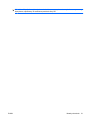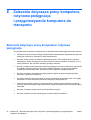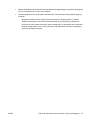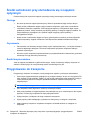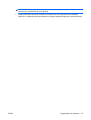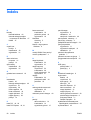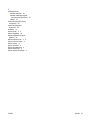HP Compaq dx2420 Microtower PC instrukcja obsługi
- Typ
- instrukcja obsługi

Instrukcja obsługi sprzętu — model dx2420 typu
microtower
Komputer osobisty HP Compaq Business

© Copyright 2009 Hewlett-Packard
Development Company, L.P. Przedstawione
tu informacje mogą ulec zmianie bez
powiadomienia.
Microsoft, Windows i Windows Vista są
zastrzeżonymi znakami towarowymi lub
znakami towarowymi firmy Microsoft
Corporation w Stanach Zjednoczonych i/lub
innych krajach/regionach.
Jedyne warunki gwarancji na produkty i
usługi firmy HP są ujęte w odpowiednich
informacjach o gwarancji towarzyszących
tym produktom i usługom. Żadne inne
zobowiązania czy postanowienia nie mogą
zostać uznane za równoznaczne z
udzieleniem jakichkolwiek dodatkowych
gwarancji. Firma HP nie ponosi
odpowiedzialności za błędy techniczne lub
wydawnicze, jakie mogą wystąpić w tekście.
Niniejszy dokument zawiera prawnie
zastrzeżone informacje, które są chronione
prawami autorskimi. Żadna część tego
dokumentu nie może być kopiowana,
reprodukowana ani tłumaczona na inny
język bez uprzedniej pisemnej zgody firmy
Hewlett-Packard.
Instrukcja obsługi sprzętu
Komputer osobisty HP Compaq Business
Model dx2420 typu microtower
Wydanie pierwsze (styczeń 2009)
Numer katalogowy dokumentu: 530653-241

Informacje o podręczniku
Ten podręcznik zawiera podstawowe informacje na temat rozbudowy tego modelu komputera.
OSTRZEŻENIE! Tak oznaczane są zalecenia, których nieprzestrzeganie może doprowadzić do
obrażeń ciała lub śmierci.
OSTROŻNIE: Tak oznaczane są zalecenia, których nieprzestrzeganie może doprowadzić do
uszkodzenia sprzętu lub utraty danych.
UWAGA: Tak oznaczane są ważne informacje uzupełniające.
PLWW iii

iv Informacje o podręczniku PLWW

Spis treści
1 Elementy produktu
Elementy w konfiguracji standardowej ................................................................................................. 1
Elementy panelu przedniego ................................................................................................................ 2
Elementy czytnika kart ......................................................................................................................... 3
Elementy panelu tylnego ...................................................................................................................... 4
Klawiatura ............................................................................................................................................. 5
Korzystanie z klawisza z logo systemu Windows ................................................................ 6
Umiejscowienie numeru seryjnego ....................................................................................................... 7
2 Rozbudowa komputera
Ostrzeżenia i przestrogi ........................................................................................................................ 8
Zdejmowanie panelu dostępu komputera ............................................................................................ 9
Zakładanie panelu dostępu komputera .............................................................................................. 10
Zdejmowanie pokrywy przedniej ........................................................................................................ 11
Wyjmowanie zaślepek pokrywy .......................................................................................................... 12
Zakładanie pokrywy przedniej ............................................................................................................ 13
Instalowanie dodatkowej pamięci ....................................................................................................... 14
Moduły DIMM ..................................................................................................................... 14
Moduły DIMM typu DDR2-SDRAM .................................................................................... 14
Wypełnianie gniazd DIMM ................................................................................................. 15
Instalowanie modułów DIMM ............................................................................................. 16
Wyjmowanie lub instalowanie karty rozszerzeń ................................................................................. 18
Położenie napędów ............................................................................................................................ 23
Instalowanie dodatkowych napędów .................................................................................................. 24
Złącza napędów na płycie głównej .................................................................................... 26
Wyjmowanie napędu optycznego ...................................................................................... 27
Instalowanie napędu optycznego we wnęce 5,25-calowej ................................................ 29
Wyjmowanie zewnętrznego napędu 3,5-calowego ............................................................ 31
Instalowanie napędu w zewnętrznej wnęce 3,5-calowej ................................................... 32
Wyjmowanie wewnętrznego 3,5-calowego dysku twardego .............................................. 35
Instalowanie wewnętrznego 3,5-calowego dysku twardego .............................................. 38
Za
łącznik A Specyfikacje
PLWW v

Załącznik B Wymiana baterii
Załącznik C Zewnętrzne urządzenia zabezpieczające
Instalowanie blokady zabezpieczającej .............................................................................................. 46
Blokada kablowa ................................................................................................................ 46
Kłódka ................................................................................................................................ 47
Blokada zabezpieczająca komputera HP Business ........................................................... 47
Załącznik D Wyładowania elektrostatyczne
Zapobieganie wyładowaniom elektrostatycznym ............................................................................... 50
Metody uziemiania ............................................................................................................................. 50
Załącznik E Zalecenia dotyczące pracy komputera, rutynowa pielęgnacja i przygotowywanie komputera
do transportu
Zalecenia dotyczące pracy komputera i rutynowa pielęgnacja .......................................................... 52
Środki ostrożności przy obchodzeniu się z napędem optycznym ...................................................... 54
Obsługa ............................................................................................................................. 54
Czyszczenie ....................................................................................................................... 54
Środki bezpieczeństwa ...................................................................................................... 54
Przygotowanie do transportu .............................................................................................................. 54
Indeks ................................................................................................................................................................. 56
vi PLWW

1 Elementy produktu
Elementy w konfiguracji standardowej
Elementy komputera HP Compaq typu microtower różnią się w zależności od modelu. Pełną listę
sprzętu i oprogramowania zainstalowanego w komputerze można uzyskać, uruchamiając narzędzie
diagnostyczne (dołączone tylko do niektórych modeli komputera). Instrukcje dotyczące używania tego
narzędzia znajdują się w Podręczniku rozwiązywania problemów.
Rysunek 1-1 Konfiguracja komputera typu microtower
PLWW Elementy w konfiguracji standardowej 1

Elementy panelu przedniego
Konfiguracja napędów różni się w zależności od modelu.
Rysunek 1-2 Elementy panelu przedniego
Tabela 1-1 Elementy panelu przedniego
1 Napędy optyczne 5,25-calowe
1
6 Wskaźnik aktywności dysku twardego
2 Wskaźniki aktywności napędów optycznych 7 Przyciski wysuwające napędów optycznych
3 3,5-calowy czytnik kart (opcjonalny)
2
8 Złącze słuchawkowe
4 Złącze mikrofonowe 9 Porty USB (Universal Serial Bus) 2.0
5 Dwufunkcyjny przycisk zasilania
1
W niektórych modelach jedna lub dwie wnęki 5,25-calowe są zasłonięte zaślepkami napędów.
2
W niektórych modelach wnęka 3,5-calowa jest zasłonięta przy użyciu zaślepki napędu. Dostępny jest opcjonalny napęd
dyskietek firmy HP, który można zainstalować w tej wnęce.
2Rozdział 1 Elementy produktu PLWW

Elementy czytnika kart
Czytnik kart jest urządzeniem opcjonalnym, dostępnym tylko w niektórych modelach. Elementy czytnika
kart zostały przedstawione na rysunku i w tabeli poniżej.
Rysunek 1-3 Elementy czytnika kart
Tabela 1-2 Elementy czytnika kart
Nr Gniazdo Nośnik (karta)
1 xD
●
xD-Picture Card (xD)
2 MicroSD
●
MicroSD (T-Flash)
●
MicroSDHC
3 Kontrolka aktywności
czytnika kart
4 SD/MMC+/miniSD
●
Secure Digital (SD)
●
Secure Digital High
Capacity (SDHC)
●
Karta MiniSD
●
MiniSDHC
●
Karta MultiMediaCard
(MMC)
●
Karta MultiMediaCard
o zmniejszonych
rozmiarach (RS MMC)
●
MultiMediaCard 4.0
(MMC Plus)
●
Karta MultiMediaCard
4.0 o zmniejszonych
rozmiarach (MMC
Mobile)
●
Karta MMC Micro
(wymagany adapter)
5 USB
●
Port USB (Universal
Serial Bus)
6 CompactFlash I/II
●
Karta CompactFlash
typu 1
●
Karta CompactFlash
typu 2
●
Dysk MicroDrive
7 MS PRO/MS PRO DUO
●
Karta Memory Stick
(MS)
●
Karta Memory Stick z
technologią
MagicGate (MG)
●
Karta Memory Stick
Duo z technologią
MagicGate
●
Karta Memory Stick z
funkcją Select
●
Karta Memory Stick
Duo (MS Duo)
●
Karta Memory Stick
PRO (MS PRO)
●
Karta Memory Stick
PRO Duo (MS PRO
Duo)
●
Memory Stick PRO-
HG Duo
●
Memory Stick Micro
(M2) (wymagany
adapter)
PLWW Elementy czytnika kart 3

Elementy panelu tylnego
Rysunek 1-4 Elementy panelu tylnego
Tabela 1-3 Elementy panelu tylnego
1 Gniazdo kabla zasilającego 6 Złącze wyjścia liniowego dla zasilanych
urządzeń audio (zielone)
2 Przełącznik wyboru napięcia zasilania 7 Złącze mikrofonowe
3 Złącze wejścia liniowego audio (niebieskie) 8 Port USB (Universal Serial Bus)
4 Złącze sieciowe RJ-45 9 Złącze monitora VGA (niebieskie)
5 Złącze myszy PS/2 (zielone) 10 Złącze klawiatury PS/2 (purpurowe)
UWAGA: Układ i liczba złączy różnią się w zależności od modelu komputera.
Złącze monitora na płycie głównej jest nieaktywne, jeżeli w komputerze zainstalowana jest karta graficzna PCI
Express x16.
Jeżeli zainstalowana jest karta graficzna typu PCI lub PCI Express x1, to złącza na karcie i na płycie głównej mogą
być używane jednocześnie. Aby możliwe było korzystanie z obydwu złączy, konieczna może być zmiana pewnych
ustawień w programie Computer Setup. Aby uzyskać informacje o ustawieniach kontrolera rozruchowego VGA,
zapoznaj się z Podręcznikiem do programu Computer Setup (F10).
4Rozdział 1 Elementy produktu PLWW

Klawiatura
Rysunek 1-5 Elementy klawiatury
Tabela 1-4 Elementy klawiatury
1 Klawisze funkcyjne Umożliwiają wykonywanie funkcji specjalnych, które różnią się w zależności od
używanej w danym momencie aplikacji.
2 Klawisze do edycji Należą do nich następujące klawisze: insert, home, page up, delete, end oraz page
down.
3 Wskaźniki stanu Określają stan ustawień komputera i klawiatury (Num Lock, Caps Lock oraz Scroll
Lock).
4 Klawisze numeryczne Działają podobnie jak klawiatura kalkulatora.
5 Klawisze ze strzałkami Służą do nawigacji w obrębie dokumentów i witryn sieci Web. Pozwalają
przesuwać zawartość ekranu w lewo, w prawo, w górę i w dół za pomocą
klawiatury, bez użycia myszy.
6 Klawisze ctrl Używane w kombinacji z innymi klawiszami; efekt działania zależy od używanej
aplikacji.
7 Klawisz aplikacji
1
Służy (podobnie jak prawy przycisk myszy) do otwierania menu podręcznych w
aplikacjach pakietu Microsoft Office. W innych aplikacjach może pełnić inne
funkcje.
8 Klawisze z logo systemu
Windows
1
Służą do otwierania menu Start systemu Microsoft Windows. Używane w
kombinacji z innymi klawiszami umożliwiają wykonywanie innych funkcji.
9 Klawisze alt Używane w kombinacji z innymi klawiszami; efekt działania zależy od używanej
aplikacji.
1
Klawisze dostępne w wybranych regionach geograficznych.
PLWW Klawiatura 5

Korzystanie z klawisza z logo systemu Windows
Klawisz z logo systemu Windows, używany w kombinacji z innymi klawiszami, umożliwia wykonywanie
określonych funkcji dostępnych w systemie operacyjnym Windows. Umiejscowienie klawisza z logo
systemu Windows przedstawiono w części
Klawiatura na stronie 5.
Tabela 1-5 Funkcje klawisza z logo systemu Windows
Następujące funkcje klawisza z logo systemu Windows są dostępne w systemach Microsoft Windows XP i Microsoft
Windows Vista.
Klawisz z logo systemu Windows
Wyświetla lub ukrywa menu Start.
Klawisz z logo Windows + d Wyświetla pulpit.
Klawisz z logo Windows + m Minimalizuje wszystkie otwarte aplikacje.
Shift + klawisz z logo Windows + m Cofa minimalizację wszystkich otwartych aplikacji.
Klawisz z logo Windows + e Otwiera okno dialogowe Mój komputer.
Klawisz z logo Windows + f Otwiera okno dialogowe Znajdź dokument.
Klawisz z logo Windows + Ctrl + f Otwiera okno dialogowe Znajdź komputer.
Klawisz z logo Windows + F1 Uruchamia Pomoc systemu Windows.
Klawisz z logo Windows + l Blokuje komputer podłączony do domeny sieciowej lub umożliwia
przełączanie użytkowników (w przypadku komputera, który nie
jest podłączony do domeny sieciowej).
Klawisz z logo Windows + r Otwiera okno dialogowe Uruchamianie.
Klawisz z logo Windows + u Uruchamia menedżera narzędzi.
Klawisz z logo Windows + Tab Przełącza cyklicznie między przyciskami paska zadań
(Windows XP)
Przełącza cyklicznie między programami na pasku zadań za
pomocą funkcji Przerzucanie okien 3W (Windows Vista)
Oprócz opisanych powyżej funkcji klawisza z logo systemu Windows w systemie Microsoft Windows Vista dostępne
są również następujące funkcje.
Ctrl + klawisz z logo Windows + Tab
Klawisze ze strzałkami umożliwiają cykliczne przełączanie między
programami na pasku zadań za pomocą funkcji Przerzucanie
okien 3W.
Klawisz z logo Windows + klawisz spacji Umożliwia przesuwanie gadżetów na wierzch i wybieranie paska
bocznego systemu Windows Sidebar
Klawisz z logo Windows + g Przełącza cyklicznie między gadżetami paska bocznego.
Klawisz z logo Windows + u Uruchamia Centrum ułatwień dostępu.
Klawisz z logo Windows + dowolny klawisz
numeryczny
Uruchamia skrót szybkiego uruchamiania zajmujący pozycję
odpowiadającą cyfrze (np. klawisz z logo Windows + 1 uruchamia
pierwszy skrót w menu szybkiego uruchamiania).
6Rozdział 1 Elementy produktu PLWW

Umiejscowienie numeru seryjnego
Każdemu komputerowi nadano unikatowy numer seryjny oraz numer identyfikacyjny produktu, które
znajdują się na pokrywie górnej komputera. Numery te należy przygotować przed skontaktowaniem się
z punktem serwisowym.
Rysunek 1-6 Położenie numeru seryjnego i numeru identyfikacyjnego produktu
PLWW Umiejscowienie numeru seryjnego 7

2 Rozbudowa komputera
Ostrzeżenia i przestrogi
Przed przystąpieniem do rozbudowy komputera należy uważnie przeczytać wszystkie instrukcje,
przestrogi i ostrzeżenia zawarte w tym podręczniku.
OSTRZEŻENIE! Ze względu na ryzyko odniesienia obrażeń ciała w wyniku porażenia prądem lub
kontaktu z gorącymi elementami lub ryzyko wzniecenia pożaru:
Przed dotknięciem podzespołów komputera należy odłączyć kabel zasilający od gniazda sieci
elektrycznej i poczekać na obniżenie temperatury elementów wewnętrznych.
Nie należy podłączać złączy telekomunikacyjnych lub telefonicznych do gniazda karty sieciowej (NIC).
Nie wolno w żaden sposób blokować połączenia zerującego we wtyczce kabla zasilającego. Połączenie
zerujące pełni bardzo ważną funkcję zabezpieczającą.
Kabel zasilający należy podłączyć do uziemionego gniazda sieci elektrycznej, znajdującego się w łatwo
dostępnym miejscu.
Aby zmniejszyć ryzyko poważnych obra
żeń, należy przeczytać Podręcznik bezpieczeństwa i wygody
pracy. Opisano w nim prawidłową organizację pracy, pozycję przy pracy oraz zalecane sposoby pracy
i ochrony zdrowia użytkowników komputerów, jak również ważne informacje na temat zasad
bezpieczeństwa obsługi urządzeń elektrycznych i mechanicznych. Podręcznik jest dostępny w sieci
Web na stronie
http://www.hp.com/ergo.
OSTRZEŻENIE! Wewnątrz znajdują się naładowane i poruszające się elementy.
Odłącz zasilanie od urządzenia przed otwarciem obudowy.
Załóż i zabezpiecz obudowę przed ponownym podłączeniem urządzenia.
OSTROŻNIE: Wyładowania elektrostatyczne mogą uszkodzić elektroniczne elementy komputera lub
jego urządzenia dodatkowe. Przed przystąpieniem do wykonywania opisanych poniżej czynności
należy pozbyć się nagromadzonych ładunków elektrostatycznych, dotykając uziemionego metalowego
przedmiotu. Więcej informacji na ten temat znajduje się w dodatku D, zatytułowanym
Wyładowania
elektrostatyczne na stronie 50.
Gdy komputer jest podłączony do źródła prądu przemiennego, napięcie jest zawsze dostarczane do
płyty głównej. Aby zapobiec uszkodzeniu wewnętrznych elementów komputera, przed zdjęciem
obudowy należy odłączyć kabel zasilający.
8Rozdział 2 Rozbudowa komputera PLWW

Zdejmowanie panelu dostępu komputera
1. Usuń/odłącz urządzenia zabezpieczające, uniemożliwiające otwieranie obudowy komputera.
2. Usuń z komputera wszystkie wymienne nośniki, takie jak dyskietki i dyski kompaktowe.
3. Wyłącz komputer w prawidłowy sposób (z poziomu systemu operacyjnego), a następnie wyłącz
wszystkie podłączone do niego urządzenia zewnętrzne.
4. Odłącz kabel zasilający od gniazda sieci elektrycznej i odłącz wszystkie urządzenia zewnętrzne.
OSTROŻNIE: Niezależnie od tego, czy komputer jest włączony czy nie, jeśli jest on podłączony
do sprawnego gniazda sieci elektrycznej, napięcie jest dostarczane do płyty głównej. Aby zapobiec
uszkodzeniu wewnętrznych elementów komputera, należy odłączyć kabel zasilający.
5. Odkręć śrubę (1) mocującą panel dostępu do podstawy montażowej komputera.
6. Przesuń panel dostępu do tyłu (2) o około 1,3 cm (1/2 cala), a następnie zdejmij go z komputera.
UWAGA: Aby zainstalować elementy wewnętrzne, można położyć komputer na boku. Panel
dostępu powinien być skierowany w górę.
Rysunek 2-1 Zdejmowanie panelu dostępu komputera
PLWW Zdejmowanie panelu dostępu komputera 9

Zakładanie panelu dostępu komputera
Załóż panel dostępu na podstawę montażową, tak aby wystawał na około 1,3 cm (1/2 cala) poza tył
podstawy i wsuń go w odpowiednie miejsce (1). Sprawdź, czy otwór na śrubę jest wyrównany z otworem
w podstawie montażowej, a następnie przykręć śrubę (2).
Rysunek 2-2 Zakładanie panelu dostępu komputera
10 Rozdział 2 Rozbudowa komputera PLWW

Zdejmowanie pokrywy przedniej
1. Usuń/odłącz urządzenia zabezpieczające, uniemożliwiające otwieranie obudowy komputera.
2. Usuń z komputera wszystkie wymienne nośniki, takie jak dyskietki i dyski kompaktowe.
3. Wyłącz komputer w prawidłowy sposób (z poziomu systemu operacyjnego), a następnie wyłącz
wszystkie podłączone do niego urządzenia zewnętrzne.
4. Odłącz kabel zasilający od gniazda sieci elektrycznej i odłącz wszystkie urządzenia zewnętrzne.
OSTROŻNIE: Niezależnie od tego, czy komputer jest włączony czy nie, jeśli jest on podłączony
do sprawnego gniazda sieci elektrycznej, to napięcie jest dostarczane do płyty głównej. Aby
zapobiec uszkodzeniu wewnętrznych elementów komputera, należy odłączyć kabel zasilający.
5. Zdejmij panel dostępu komputera.
6. Wypchnij na zewnątrz trzy zatrzaski umieszczone z prawej strony pokrywy (1), odchyl prawą stronę
pokrywy od podstawy montażowej (2), a następnie wyjmij jej lewą stronę.
Rysunek 2-3 Zdejmowanie pokrywy przedniej
PLWW Zdejmowanie pokrywy przedniej 11

Wyjmowanie zaślepek pokrywy
W niektórych modelach przed instalacją dysków należy usunąć zaślepki osłaniające wnęki na
zewnętrzne dyski 3,5- oraz 5,25-calowe.
1. Zdejmij pokrywę przednią.
2. Aby zdjąć dolną zaślepkę napędu 5,25 cala, lekko przekręć i pociągnij zaślepkę, aby odłamać ją
od pokrywy przedniej obudowy (1), odłamaną zaślepkę można wyrzucić. Jeśli później będzie
trzeba ponownie zamontować zaślepkę napędu, to można zamówić odpowiednią zaślepkę w firmie
HP.
3. Aby zdjąć dolną zaślepkę napędu 3,5 cala, naciś
nij dwie wypustki mocujące w kierunku
zewnętrznej lewej krawędzi pokrywy (2) i pociągnij zaślepkę do siebie, aby ją odłączyć od pokrywy
przedniej (3).
Rysunek 2-4 Zdejmowanie zaślepki
4. Załóż pokrywę przednią.
12 Rozdział 2 Rozbudowa komputera PLWW

Zakładanie pokrywy przedniej
Włóż trzy zaczepy znajdujące się z lewej strony pokrywy do gniazd w podstawie montażowej (1), a
następnie obróć pokrywę w prawo (2), tak aby zatrzasnęła się na miejscu.
Rysunek 2-5 Zakładanie pokrywy przedniej
PLWW Zakładanie pokrywy przedniej 13

Instalowanie dodatkowej pamięci
Komputer jest wyposażony w synchroniczną pamięć dynamiczną o dostępie swobodnym, o podwójnej
szybkości przesyłania danych (DDR2-SDRAM) w modułach w obudowie dwurzędowej (DIMM).
Moduły DIMM
W gniazdach pamięci na płycie głównej można zainstalować maksymalnie dwa standardowe moduły
DIMM. Znajduje się w nich przynajmniej jeden fabrycznie zainstalowany moduł DIMM. Aby osiągnąć
maksymalną efektywność systemu pamięci, na płycie głównej można zainstalować do 4 GB pamięci
skonfigurowanej do pracy w charakteryzującym się dużą wydajnością trybie dwukanałowym.
Moduły DIMM typu DDR2-SDRAM
Aby system funkcjonował prawidłowo, należy używać następujących modułów DIMM typu DDR2-
SDRAM:
●
wyposażonych w standardowe złącza 240-stykowe;
●
niebuforowanych i zgodnych ze specyfikacją PC2-6400 800 MHz,
●
1,8-woltowych modułów DDR2-SDRAM DIMM.
Moduły DDR2-SDRAM DIMM muszą też:
●
obsługiwać parametr opóźnienia CAS latency 5 (moduły DDR2/800 MHz, taktowanie 5-5-5) lub
CAS latency 6 (moduły DDR2/800 MHz, taktowanie 6-6-6);
●
zawierać obowiązujące informacje dotyczące szeregowych metod wykrywania pamięci (SPD),
opublikowane przez organizację JEDEC.
Dodatkowo komputer obsługuje:
●
układy pamięci bez funkcji kontroli i korygowania błędów 512 megabitów oraz 1 gigabit,
●
jednostronne i dwustronne moduły DIMM;
●
moduły DIMM zbudowane z 8 lub 16 układów DDR; moduły DIMM zbudowane z 4 układów SDRAM
nie są obsługiwane.
UWAGA: System nie będzie działał prawidłowo, jeżeli zostaną zainstalowane nieobsługiwane moduły
DIMM.
14 Rozdział 2 Rozbudowa komputera PLWW
Strona się ładuje...
Strona się ładuje...
Strona się ładuje...
Strona się ładuje...
Strona się ładuje...
Strona się ładuje...
Strona się ładuje...
Strona się ładuje...
Strona się ładuje...
Strona się ładuje...
Strona się ładuje...
Strona się ładuje...
Strona się ładuje...
Strona się ładuje...
Strona się ładuje...
Strona się ładuje...
Strona się ładuje...
Strona się ładuje...
Strona się ładuje...
Strona się ładuje...
Strona się ładuje...
Strona się ładuje...
Strona się ładuje...
Strona się ładuje...
Strona się ładuje...
Strona się ładuje...
Strona się ładuje...
Strona się ładuje...
Strona się ładuje...
Strona się ładuje...
Strona się ładuje...
Strona się ładuje...
Strona się ładuje...
Strona się ładuje...
Strona się ładuje...
Strona się ładuje...
Strona się ładuje...
Strona się ładuje...
Strona się ładuje...
Strona się ładuje...
Strona się ładuje...
Strona się ładuje...
Strona się ładuje...
-
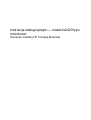 1
1
-
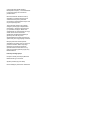 2
2
-
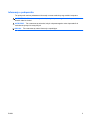 3
3
-
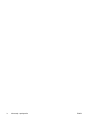 4
4
-
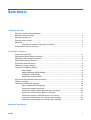 5
5
-
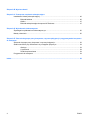 6
6
-
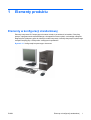 7
7
-
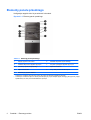 8
8
-
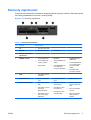 9
9
-
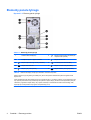 10
10
-
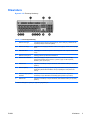 11
11
-
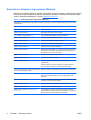 12
12
-
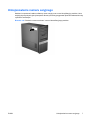 13
13
-
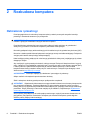 14
14
-
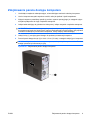 15
15
-
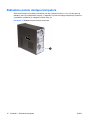 16
16
-
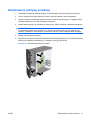 17
17
-
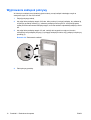 18
18
-
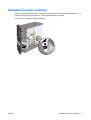 19
19
-
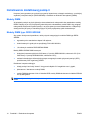 20
20
-
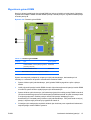 21
21
-
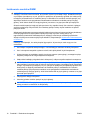 22
22
-
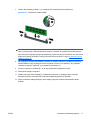 23
23
-
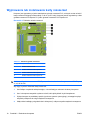 24
24
-
 25
25
-
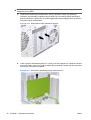 26
26
-
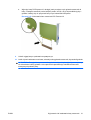 27
27
-
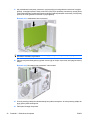 28
28
-
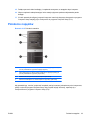 29
29
-
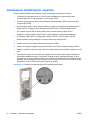 30
30
-
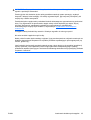 31
31
-
 32
32
-
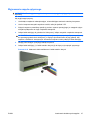 33
33
-
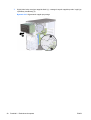 34
34
-
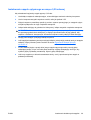 35
35
-
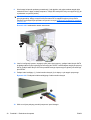 36
36
-
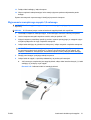 37
37
-
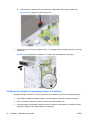 38
38
-
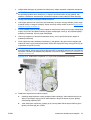 39
39
-
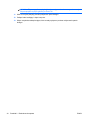 40
40
-
 41
41
-
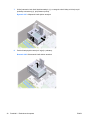 42
42
-
 43
43
-
 44
44
-
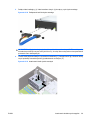 45
45
-
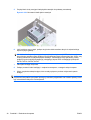 46
46
-
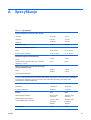 47
47
-
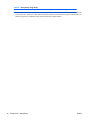 48
48
-
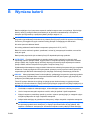 49
49
-
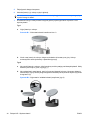 50
50
-
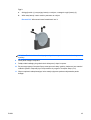 51
51
-
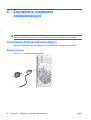 52
52
-
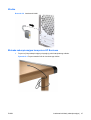 53
53
-
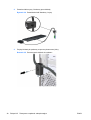 54
54
-
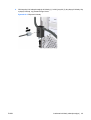 55
55
-
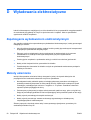 56
56
-
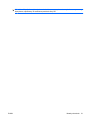 57
57
-
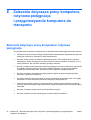 58
58
-
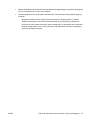 59
59
-
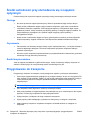 60
60
-
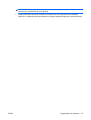 61
61
-
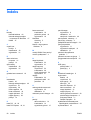 62
62
-
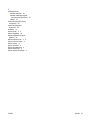 63
63
HP Compaq dx2420 Microtower PC instrukcja obsługi
- Typ
- instrukcja obsługi
Powiązane artykuły
-
HP Compaq dx2390 Microtower PC instrukcja obsługi
-
HP Compaq dx2400 Microtower PC instrukcja obsługi
-
HP Compaq dx2450 Microtower PC instrukcja obsługi
-
HP Compaq dx2250 Microtower PC instrukcja obsługi
-
HP Compaq dc5800 Microtower PC instrukcja obsługi
-
HP Compaq dx2300 Microtower PC instrukcja obsługi
-
HP Compaq dx7400 Microtower PC instrukcja obsługi
-
HP Compaq dc5850 Microtower PC instrukcja obsługi
-
HP COMPAQ DX7500 MICROTOWER PC instrukcja obsługi
-
HP Compaq dx7300 Microtower PC instrukcja obsługi